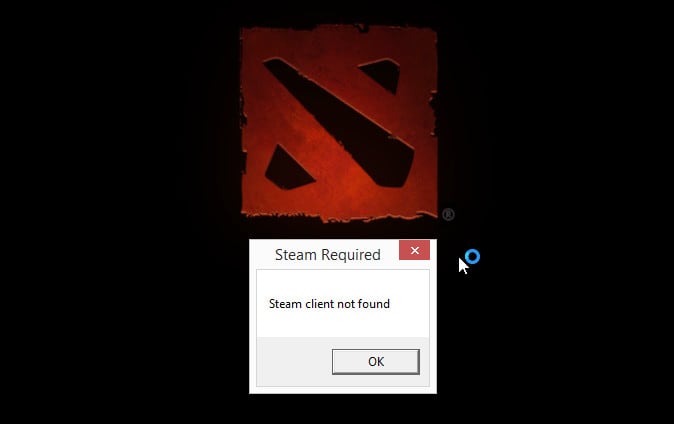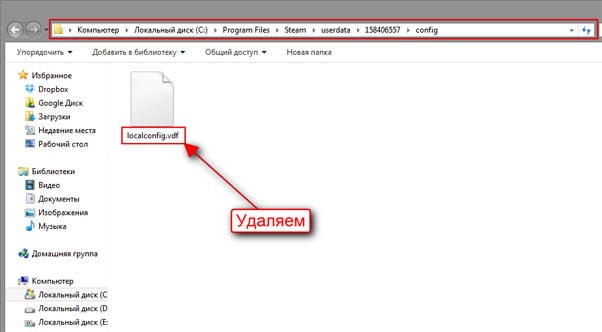Перейти к содержанию
Некоторые из пользователей популярной игры Dota 2 при входе в игру могут столкнуться с сообщением «Steam client not found», а затем и вылетом самой игры. В этом материале я расскажу об особенностях данной проблемы, а также поясню, как исправить данную ошибку в игре.
Содержание
- Особенности ошибки в Dota 2
- Исправляем ошибку Steam client not found
- Заключение
Особенности ошибки в Dota 2
Данная ошибка возникает как при начальном запуске самой игры, так и через небольшое время после запуска. После появления сообщения об ошибке Steam игра закрывается, оставив пользователя в недоумении касательно причин описываемой дисфункции.
Причём, если перевести текст ошибки на русский, речь идёт о том, что игра не обнаружила клиент Steam, при этом de facto запуск игры происходит именно через указанный клиент.
Проблема возникает без каких-либо специфических причин. Ещё вчера игра стабильно запускалась, и никаких ошибок не наблюдалось, а сегодня программа регулярно вылетает раз за разом.
Исправляем ошибку Steam client not found
Существуют несколько эффективных приёмов, дающих возможность искоренить рассматриваемую мной ошибку. Опишу их все по порядку:
- Перезапустите ваш Steam. Для этого выйдете из Стим, откройте Диспетчер задач, завершите там все процессы, связанные со Стим, а уже потом вновь запустите сам клиент;
- Перезагрузите ваш компьютер. Иногда это может оказаться эффективным;
- Запустите клиент Steam от имени администратора. Чтобы сделать это совсем выйдите из клиента Стим, кликните на его ярлычок правой клавишей мыши, выберите «Свойства», затем «Совместимость», и поставьте галочку напротив «Запуск от имени администратора». Нажмите на «Ок», а затем попробуйте запустить клиент и игру;
- Проверьте целостность кэша игры. Для этого в списке игр кликните правой клавишей мыши на Dota 2, выберите «Свойства», затем «Локальные файлы», и нажмите на «Проверить целостность кэша»;
- Удалите файл localconfig. Идём в папку Program Files, затем заходим в директорию Steam, далее кликаем на папку userdata, потом будет директория с неким числовым именем. Кликаем на неё, затем переходим в папку config, и удаляем там файл localconfig.vdf. Потом пробуем запустить Стим, а затем и саму игру;
- Перекачайте Steam. Удалите в директории Steam все папки кроме директорий SteamApps, UserData, а также файла Steam.exe. Затем запустите данный файл, клиент догрузит недостающие файлы, затем вы залогинетесь и попробуете запустить игру. У абсолютного большинства пользователей этот приём оказался наиболее эффективным, и описываемая проблема Steam client not found пропадала;
- Проследите, чтобы в пути установки игры были только латинские буквы. Если у вас там есть кириллические – тогда будет проще удалить игру (вплоть до простого удаления папки с игрой с помощью кнопки Delete), и установить её заново с правильными путями, прописанными латиницей, без специальных символов и пробелов;
- Проверьте ваш компьютер на наличие вредоносных программ. В некоторых случаях причинами описанной дисфункции могут являться различные вирусные программы, руткиты, хайджекеры и прочий подобный софт. Используйте испытанные антивирусные программы уровня Dr.WebCureIt! для проверки вашего компьютера и избавления от зловредов.
Заключение
Среди всех описанных мной советов наиболее практичными и эффективными являются перезапуск самого клиента, а также удаление части файлов клиента с последующей дозагрузкой недостающего комплекта. Эти приёмы позволили легко избавиться от проблемы «клиент Стим не найден», и вновь наслаждаться любимыми играми на базе Steam.
Опубликовано 10 октября 2016 Обновлено 29 сентября 2020
Обновлено: 28.01.2023
можно не перезагружать а просто снять задачу > steam. в диспетчере зада (ctrl+alt+del) а потом опять открыть стим и он перезапуститься (если просто «нажать крестик» не поможет и стим свернёться . это было и так очевидно, но вы же не в самом деле такие глупые ? ( ͡° ͜ʖ ͡°)
У меня такие глюки имели место быть. Решалось убиением процесс стима в системе (если проще, просто перезагрузи комп) . Потом запускаем стим, если он не в автозапуске, запускаем игру не со значка, а из клиента Steam, на вскидку, должно помочь
Ты благословение, чтоб ты жил 100000000 лет, а когда погибнешь (прости, не обижайся) чтоб ты в рай попал КОРОЧЕ ЧТОБ У ТЕБЯ БЫЛО ВСЁ ЗАЕБИСЬ (и кстати да чтоб ты 1000000000 рублей нашол) ))))
но у меня проблемка, в стиме нет ни одной игры. я только зарегался в стиме и после скачал игру. один хрен . помогите
когда открыт стим, там слева внизу есть «добавить игру», нажимаешь и выбираешь добавить стороннюю игру, а дальше просто выбираешь игру, которая, собственно, тебе нужна.
:фейсплам: ты когда пиратки на эмуле но стим запускаеш стим вырубай а это что пишет «Steam is not running. »
забей тупо перезагрузи стим и играй
Просто ты до этого пиратил (играл в пиратскую стим игру) , а там эмуль. Надо стим перезапустить, в крайнем случае комп перезапустить.
Неа он не с пиратил у меня таже проблема я купил игру за 400 с лишним рублей поиграл 110 минут захожу и такая же ошибка
ребят у меня тоже самое случилось комп перезагрузил я играю на пиратке блин помогите ребят
ребята просто выйдите и войдите в Steam так проблема устраниться
у меня стим загружен и комп перезагружал . всеравно одно итоже
Аналогичная проблема. Но перезагрузка ( как клиента Steam, так и компьютера ) не помогает.
Вероятно поможет повторная установка игры, но это не точно
Была такая же проблема с пираткой. удалил стим от злости. Удалил игру. Отключил антивирус и от имени админа запустил установку. Теперь играет. даже и не думал что получится)
а как запустить в автономном режиме
Просто не врубай интернет, он сам тебе предложит войти в автономном режиме.
Есть, не надо так думать
Да и какой толк от автономного режима, если настроить только одна большая проблема.
тема бреееееееееееееееед купи норм лицуху и всё путём будет
егор-рад, а ты идиот? и где твой дом?
Сказали же уже всё выше.
то же самое
НО
если врубаю стим — эта ошибка
если вырубаю — всё работает НО по сети поиграть не получается
Оригинальный .exe файл запускается только если игра на аккаунте Steam.
Так, парни, забудьте всё, что написано выше. Делайте так:
1)Заходите в корень игры.
2)Там есть файл Loader.exe либо Steam.exe (у кого как).
3)Клацаем по нём правой кнопкой мышки.
>>Свойства
Выбираем Окно «Совместимость»
4)В вкладке «Совместимость» ставим галочку «Запустить от имени администратора»
5)В этой же вкладке Клацаем «Запустить программу в совместимости с:
-выбираем Windows XP (пакет обновления 3) или Windows XP SP3.
6)Жмём «Применить» и «ОК».
Дело сделано, заходим, играем, и не надо никаких crack(ов) ставить и долго мучится. Спасибо за внимание.
L4DlL4D2
Эмм. всё что выше — бред, твоё не лучше — перезапускаться надо? — если надо — написал бы. я всё уже сделал — дрова обновил все-все, включая этот С++ , сделал всё как у тебя. ничего не помагает — у меня лицуха. самое смешное — дня 2 назад запускалась нормально -__-
L4DlL4D2, то что ты описал — это простое выставление совместимости игры, с WinXP. Кряк для пиратки, нужен и его не избежать.
можно ссылочку на кряк , у меня пиратка , и такая же ошибка вылазит ((
Если игра пиратка : 1.переустанлвить.
2.попробуй установить с другого источника (лично советую с торрента).
3.попробуй в свойствах ярлыка игры поставить приоритет на ту Винду которая у вас (если всеровно не работает поэкспериментировать можно, хуже не будет).
ЕСЛИ ЛИЦЕНЗИЯ (СТИМ ВЕРСИЯ) :
1. выйдите из Стима и зайдите в игру(Стим сам запустится )
2 перезагрузить комп.
3 переустановить игру.
Приятной игры)
(Лично были проблемы с L4D2 и Portal 2 но они были Стим версии.)
При запуске игры( из библиотеки стима или же с ярлыка) выдаёт такую ошибку.Полная переустановка стима и пэйдэй не помогает.Перезагрузка не помогает.Помогите!
в стиме папке есть одна. appcache называется. Ее удаляешь и игра работает
У меня после удаления по-прежнему пишет steam must be running
zizyra
Слушай, вспомнил.Как-то друзья скинули, сказали что «оптимизвция игры».Был на тот момент 50 левл, скиллы сбросил.Вообщем, нажал в ограблении insert, выкинуло из игры, левл 50, очков прокачки 300000 штук.Сбросил в тот момент статистику и переустановил игру.А как этот скрипт может «не пускать» в игру даже после переустановки игры?
Тимофей _MrCupCake
27.10.2018
Главная › Коды ошибок
Вылетает эта ошибка после заставки Valve
Chip
27.10.2018
Не играть в пиратку
Гость
27.10.2018
Shurovik
27.10.2018
Читайте также:
- Half life 2 ошибка ini file not configured
- The division вылетает
- Как поменять язык в the last of us
- Как установить игру супер корова
- Ошибки nox app player
30.08.2018 Ошибки и неисправности Задать вопросНаписать пост
В некоторых случаях пользователи игровой платформы Steam могут столкнуться с разного рода ошибками в работе ПО. В этом материале будет подробно рассмотрена наиболее часто встречающаяся ошибка – «Steam client not found» (перевод — клиент Стим не найден).
Ошибка «Steam client not found» (клиент Стим не найден) чаще возникает у пользователей, играющих в игру Dota2. Причины, которые ведут к данном сбою весьма многообразны, в некоторых случаях, это может быть программные неполадки или проблемы с системными службами, отвечающими за запуск приложений. Главной причиной, является то, что исполняемый файл не найден. В этом случае, пользователю необходимо убедиться, установлена ли программа на персональном компьютере. Если игровая платформа не установлена, необходимо произвести инсталляцию ПО, предварительно скачав дистрибутив с официального сайта.
Если программа ранее была инсталлирована на ПК, но при этом появился данный сбой, необходимо воспользоваться нашими рекомендациями, приведенными ниже, и устранить неисправность.
Отсутствуют права на запуск
В некоторых случаях операционная система не может найти игровой клиент по причине того, что пользовательский аккаунт не имеет соответствующих прав, в данной ситуации – администратора. Пользователь пытается выполнить запуск программного обеспечения, но операционная система блокирует попытку из-за отсутствия нужного уровня доступа. Для того, чтобы выполнить запуск клиента, понадобиться создать учетную запись администратора и запустить его с соответствующими правами.
Создаем учетную запись:
После этого, пользователь станет администратором и может запустить Steam заново:
Повреждение файлов
В другой ситуации, следствием возникновение ошибки «steam client not found» при запуске Стим является, повреждение файла конфигурации. Повреждение может возникнуть в нескольких случаях, например, в следствии вирусной активности. Найти файл конфигурации можно по следующему пути (если, при установке программы использовался путь по умолчанию): «C:Program Files (x86) Steamuserdataconfig».
Инструкция по устранению ошибки:
- переходим в данную директорию и удаляем файл «localconfig.vdf»;
- затем удаляем «serverbrowser_ui.vdf». Полностью очистив данную папку;
- далее запускаем игровой клиент, начнется автоматическое восстановление удаленных файлов. После проделанных действий ошибка должна пропасть.
Другие способы решения проблемы
Далее рассмотрим другие способы решения проблемы с ошибкой Стим клиент нот фаунд, которые были отмечены пользователями и достаточно эффективны в устранении сбоя:
Reader Interactions
Steam client not found – что значит, и что делать в случае ошибки Стим клиент нот фаунд в Дота 2 и других играх, перевод
В некоторых случаях пользователи игровой платформы Steam могут столкнуться с разного рода ошибками в работе ПО. В этом материале будет подробно рассмотрена наиболее часто встречающаяся ошибка – «Steam client not found» (перевод — клиент Стим не найден).
Что за ошибка Steam client not found
Ошибка «Steam client not found» (клиент Стим не найден) чаще возникает у пользователей, играющих в игру Dota2. Причины, которые ведут к данном сбою весьма многообразны, в некоторых случаях, это может быть программные неполадки или проблемы с системными службами, отвечающими за запуск приложений.
Главной причиной, является то, что исполняемый файл не найден. В этом случае, пользователю необходимо убедиться, установлена ли программа на персональном компьютере.
Если игровая платформа не установлена, необходимо произвести инсталляцию ПО, предварительно скачав дистрибутив с официального сайта.
Если программа ранее была инсталлирована на ПК, но при этом появился данный сбой, необходимо воспользоваться нашими рекомендациями, приведенными ниже, и устранить неисправность.
Отсутствуют права на запуск
В некоторых случаях операционная система не может найти игровой клиент по причине того, что пользовательский аккаунт не имеет соответствующих прав, в данной ситуации – администратора.
Пользователь пытается выполнить запуск программного обеспечения, но операционная система блокирует попытку из-за отсутствия нужного уровня доступа.
Для того, чтобы выполнить запуск клиента, понадобиться создать учетную запись администратора и запустить его с соответствующими правами.
Создаем учетную запись:
- переходим в «Панель управления»;
- далее выбираем вкладку «Учетные записи пользователя». Для Windows 10: «Параметры» и «Учетные записи»;
- выбираем «Изменение типа учетной записи» и отмечаем чекбокс «Администратор».
После этого, пользователь станет администратором и может запустить Steam заново:
- щелкаем правой кнопкой мыши по ярлыку с программой и выбираем «Свойства»;
- затем переходим во вкладку «Совместимость», где выставляем параметры «Запускать эту программу от имени администратора».
Устранение ошибки – не является приложением Win32
Повреждение файлов
В другой ситуации, следствием возникновение ошибки «steam client not found» при запуске Стим является, повреждение файла конфигурации.
Повреждение может возникнуть в нескольких случаях, например, в следствии вирусной активности.
Найти файл конфигурации можно по следующему пути (если, при установке программы использовался путь по умолчанию): «C:Program Files (x86) Steamuserdataconfig».
Инструкция по устранению ошибки:
- переходим в данную директорию и удаляем файл «localconfig.vdf»;
- затем удаляем «serverbrowser_ui.vdf». Полностью очистив данную папку;
- далее запускаем игровой клиент, начнется автоматическое восстановление удаленных файлов. После проделанных действий ошибка должна пропасть.
Другие способы решения проблемы
Далее рассмотрим другие способы решения проблемы с ошибкой Стим клиент нот фаунд, которые были отмечены пользователями и достаточно эффективны в устранении сбоя:
- в первую очередь необходимо перезагрузить программное обеспечение. Для этого лучше всего завершить все процессы игрового клиента через диспетчер задач. Нажимаем сочетание клавиш «Ctrl+Alt+Del», вызываем «Диспетчер задач». Затем во вкладке «Процессы» найти запущенные процессы, относящиеся к игровому клиенту и щелкнув по одному из них «ПКМ», в контекстном меню выбрать «Снять все задачи». После этого заново запустить программное обеспечение;
- рестарт операционной системы. Возможно произошел программный сбой системных компонентов и вследствие возникает данная ошибка;
- запуск программы от имени администратора: щелкаем по ярлыку правой кнопкой мыши и выбираем «Запуск от имени администратора»;
- проверка целостности игровых файлов: правой кнопкой мыши кликаем по игре (Дота 2) и в списке свойств требуется выбрать «Проверка целостности»;
- очищаем корневую папку полностью, за исключением следующих файлов «Userdata», «SteamApps» и «Steam.exe». Далее вновь запускаем программу и Стим восстановит удаленные файлы, после этого сбой будет устранен.
Источник: //composs.ru/steam-client-not-found-chto-delat/
Update & Installation Issues
When installing or updating a game, Steam displays an error message:
- An error occurred while updating [game title]
- An error occurred while installing [game title]
This is a common type of error that can occur any time a game is updated or installed on Steam
The error results when Steam is not able to complete the installation. The specific reason for the error will be shown in the parenthesis at the end of the error message.
The following fixes will resolve most update and installation errors with Steam. They can be performed with a minimal amount of technical knowledge.
Restart Computer
It’s always a good first step to make sure that you restart Steam as well as your computer.
Restarting the computer flushes all kinds of system states and caches, while resetting other programs and releasing locks on files and other resources.
Clear Download Cache
Clearing the Steam download cache will cause the Steam client to flush locally cached configuration data and acquire it from the Steam servers again.
Navigate to your Steam -> Settings -> Downloads -> Clear Download Cache
Repair Library Folder
The Steam library folder contains all of your installed games on disk. These folders need to be writable by all users in order to update properly. Sometimes these user permissions break and need to be refreshed.
Navigate to your Steam -> Settings -> Downloads -> Steam Library Folders -> Right click on folder -> Repair Folder
Verify Local Files
Sometimes files on hard-disks and other storage devices become corrupted because of bad hardware, software crashes, power surges etc. Steam can verify the correctness over installed game files and fix them if necessary.
Find Game in Library -> Right click -> Properties -> Local Files -> Verify Integrity of Game Files
Change Download Region
The Steam content system is divided into geographical regions. The Steam client automatically detects its current region and uses content servers located in that region for best performance.
Sometimes, servers in a specific region may be slow, overloaded or have a hardware failure causing download issues.
It is advisable to temporarily switch to a different download region to use another set of content servers.
Steam -> Settings -> Downloads -> Download Region. You may need to test several regions other than your own.
Reinstall Steam
The Steam installer can be downloaded here: (//store.steampowered.com/about/) and reinstalled to the same location where it is already installed.
This may fix potential issues with Steam client and service files. Installing into same location will preserve all installed games.
WARNING! Uninstalling Steam will delete all game content.
Move Game Folder
It can be very helpful to test the issue by installing on an alternate hard drive. If one is already available, you can create a new Steam library folder on this drive. You can then install new games into this Steam library folder or move already installed games there.
Steam -> Settings -> Downloads -> Steam Library Folders -> Add new Library folder
If the error is still occurring after following the fixes outlined above, it is possible that something outside of Steam is responsible.
Because these are advanced troubleshooting steps, we highly recommend that you contact a local IT support specialist in your area for further assistance with these steps.
Refresh Local Network Hardware
This includes restarting all modems & routers. Network hardware can get into slow/broken state after running for a long time.
Update System & Drivers
Make sure your operating system and hardware drivers are all up to date.
For Windows: Start → search “update” → run “Check for Updates”
For Mac: drivers cannot be updated separately; only the operating system can be updated.
Investigate Firewalls
Certain firewalls may prevent Steam from talking to its servers. You’ll want to work with a tech support specialist to ensure that the Firewall is not interfering. You may even need to temporarily disable it for testing purposes. It may be necessary to add exceptions in your firewalls for Steam.
Investigate Anti-Virus Software
AV software hooks very deep into user systems and can affect disk and network operations which will cause issues with Steam. Some games also use copy protection technology that can appear as malicious software to an AV scanner, resulting in potential false-positive alerts.
You’ll want to work with a tech support specialist to ensure that your AV software is not interfering with Steam. You may even need to temporarily disable it for testing purposes. It may also be necessary to add exceptions for Steam in your AV configuration (for example, excluding Steam Library folders from live monitoring services).
Investigate Other Programs & Services
Any software that modifies or monitors system, disk or network activity can cause issues while downloading or running a game. These programs and services can run in the background and are typically associated with software Anti-Virus, ad-blockers, web-optimizers, firewalls, system cleaners, recording software, proxies, performance boosters etc.
You’ll want to work with a tech support specialist to ensure that these services & programs are not interfering with Steam. You may even need to temporarily disable them for testing purposes.
Disable Overclocking
Some users overclock their hardware to gain more performance while running their system outside of manufacturer recommended settings. This can cause memory and file corruption and should be disabled (usually in the computer BIOS).
Test Online Connection
Some Internet providers cache or compress online data to save bandwidth (especially cellphone networks). This can cause issues with Steam. It is a good idea to test the issue by connecting to an entirely different network, preferably from a different service provider.
Check Hard Drive for Errors
All storage drives/devices can be affected by file corruption, especially if it is older or running under a heavy load. You’ll want to work with a tech support specialist to investigate possible issues with your Hard Drive
For Windows: My PC → Right Click on Drive → Properties → Tools → Error checking
For Mac OSX: Disk Utility → Click on Drive → Click First Aid (For older OSX versions: click Repair Disk Permissions)
Check RAM for Errors
Memory errors can cause issues with the Steam installation process, as well as gameplay. You’ll want to work with a tech support specialist to investigate possible issues with your system memory.
Windows : Start -> Find “mdsched” and run Windows memory Diagnostic
Источник: //support.steampowered.com/kb_article.php?ref=2274-IFLV-5334
Steam client not found – что делать и как исправить сбой
.the_champ_horizontal_sharing .theChampSharing{ color: #fff; border-width: 0px; border-style: solid; border-color: transparent; } .the_champ_horizontal_sharing .theChampTCBackground{ color:#666; } .the_champ_horizontal_sharing .theChampSharing:hover{ border-color: transparent; } .the_champ_vertical_sharing .
theChampSharing{ color: #fff; border-width: 0px; border-style: solid; border-color: transparent; } .the_champ_vertical_sharing .theChampTCBackground{ color:#666; } .the_champ_vertical_sharing .theChampSharing:hover{ border-color: transparent; } div.the_champ_horizontal_sharing .the_champ_square_count{float:right;margin:0 8px;line-height:40px;} @media screen and (max-width:4000px){.
the_champ_vertical_sharing{display:none!important}}div.heateor_ss_mobile_footer{display:none;}@media screen and (max-width:1024px){div.the_champ_bottom_sh.
isplay:block!important;width: auto!important;bottom:-2px!important;top: auto!important;}.the_champ_bottom_sharing .the_champ_square_count{line-height: inherit;}.the_champ_bottom_sharing .theChampSharingArrow{display:none;}.
the_champ_bottom_sharing .theChampTCBackground{margin-right: 1.1em !important}}
Любители компьютерных игр весьма многочисленны. И если вы также относитесь к их числу, то знаете, конечно, как обидно и насколько жалко потерянного времени в случае сбоев с игрой.
Многие из них вызваны программными и аппаратными неполадками. Но точно сказать, как именно поступать именно вам, как решать проблему – нельзя. Ведь каждый конкретный случай требует особого разбора. Например популярная dota 2 не запускается и программа выдаёт следующее сообщение об ошибке: steam client not found. Что же делать, если вы увидели такое сообщение на своём экране?
Как нетрудно понять, игра сигнализирует: клиент Стим по какой-то причине недоступен и/или не может быть запущен. Первым делом проверьте, точно ли клиент Стим (специальное приложение) установлен на вашем компьютере.
Допустим, программа установлена… но вредное сообщение всё равно появляется. Что делать дальше? Как показывает практика, во многих случаях проблема со временем решается сама собой (об этом свидетельствуют хотя бы комментарии на форумах, посвящённых играм). Однако сидеть и ждать, пока всё наладится, да и наладится ли – не самый лучший выход.
Решением может стать перезапуск клиента стим. Снова выходит то же злосчастное сообщение о неработающем клиенте? Значит, проблема в каком-то из его файлов, который повреждён и мешает программе работать нормально.
У вас есть два пути: либо вручную сносить стим и так же вручную устанавливать его заново; либо просто проверить целостность кэша. Игра сама обнаружит дефект и выкачает с официального сервера вместо битых файлов нормальные. Нужно только дать ей команду.
Заходите в меню «свойства игры», щёлкаете там правой клавишей, и напрямую из контекстного – отдаёте нужное распоряжение.
Но не спешите прибегать именно к такой радикальной мере. Возможно, проблема заключается только в том, что дота не обнаруживает подключения к стиму, который сам по себе вполне работоспособен. Поэтому прежде чем обновлять файлы стима, перезапустите его. И покопайтесь в настройках, чтобы везде, где надо, был указан не оффлайновый, а онлайновый режим работы.
В крайнем случае, если не помогают никакие меры, сделайте так. Удалите стим под ноль (и папку, и всё, что в ней есть), выкачайте новый стим, который загружайте сразу на другой логический жёсткий диск. После этого снесите и установите заново игру. Dota 2 будет снова летать как новенькая.
Стандартное решение проблемы
Такое окно говорит нам о том, что Steam клиент недоступен или не может запуститься. Первым делом проверьте, установлена ли сама платформа на компьютер.
Скажу сразу, перезапуск самой игры никак не повлияет на проблему. Steam стоит на компе, но окно не пропадает? Перезагрузите клиент, на этом этапе в большинстве случаев проблема исчезает.
Проблема не исчезла? С данного момента ветви решений расходятся.
Если предыдущий способ не помог
- Простой прием: Перезагрузка ПК, после чего вам нужно первым делом запустить Steam.
- В настройках платформы смените язык с русского на английский, перезапустите клиент, верните русский язык и пробуйте запустить. (Редко помогает, но все же).
- Не помогает? Вывод: проблема в файлах самой Доты.
Стоит проверить их целостность, ведь что-то могло не докачаться. Если проблема подтвердилась, то клиент сам докачает нужные файлы с официального сайта после вашего согласия (Меню->Свойства игры->Щелчок ПКМ-> отдаёте нужную команду).
- В другом случае, проверьте подключение Steam к сети, полазайте по настройках, укажите везде, где можно онлайновый режим работы клиента.
- Удалите файл localconfig.vdf через директорию Стим (Инструкция на картинке ниже).
- Просмотрите, чтобы в пути установки были только английские буквы.
Если присутствует кириллица, то проще будет удалить игру вместе с корневой папкой клавишей Delete.
Проблема все никак не пропадает? Мы добрались до крайнего способа. Тут уже надо снести либо Доту, либо Steam клиент (Рекомендуется Steam). При удалении нудно все стереть «под ноль», стерев саму папку и все содержимое.
Заново скачивайте клиент, НО ставьте ее на другой логический жесткий диск, так как на том такая проблема может повторяться. Скачиваете игру => Проблема решена.
[AdSense-B]
Важное примечаний! Все описанные выше способы подходят только для данной проблемы, не путать, например с проблемами steam client missing or date или This game requires steam.
.the_champ_horizontal_sharing .theChampTCBackground{ color:#666; }…”,”word_count”:685,”direction”:”ltr”,”total_pages”:1,”rendered_pages”:1}
Источник: //znaivse.biz/internet/steam-client-not-found-16-04-2019.html
Некоторые из пользователей популярной игры Dota 2 при входе в игру могут столкнуться с сообщением «Steam client not found», а затем и вылетом самой игры. В этом материале я расскажу об особенностях данной проблемы, а также поясню, как исправить ошибку Steam client not found в Dota 2.
Содержание статьи:
- 1 Особенности ошибки в Dota 2
- 2 Исправляем ошибку Steam client not found
- 3 Заключение
Данная ошибка возникает как при начальном запуске самой игры, так и через небольшое время после запуска. После появления сообщения об ошибке Steam client not found игра закрывается, оставив пользователя в недоумении касательно причин описываемой дисфункции.
Причём, если перевести текст ошибки на русский, речь идёт о том, что игра не обнаружила клиент Steam, при этом de facto запуск игры происходит именно через указанный клиент.
Появление проблемы Steam client not found в Dota 2 происходит без каких-либо специфических причин – ещё вчера игра стабильно запускалась, и никаких ошибок не наблюдалось, а сегодня программа регулярно вылетает раз за разом.
Исправляем ошибку Steam client not found
Существуют несколько эффективных приёмов, дающих возможность искоренить ошибку Steam client not found в Dota 2. Опишу их все по порядку:
- Перезапустите ваш Steam. Для этого выйдете из Стим, откройте Диспетчер задач, завершите там все процессы, связанные со Стим, а уже потом вновь запустите сам клиент;
- Перезагрузите ваш компьютер. Иногда это может оказаться эффективным;
- Запустите клиент Steam от имени администратора. Чтобы сделать это совсем выйдите из клиента Стим, кликните на его ярлычок правой клавишей мыши, выберите «Свойства», затем «Совместимость», и поставьте галочку напротив «Запуск от имени администратора». Нажмите на «Ок», а затем попробуйте запустить клиент и игру;
- Проверьте целостность кэша игры. Для этого в списке игр кликните правой клавишей мыши на Dota 2, выберите «Свойства», затем «Локальные файлы», и нажмите на «Проверить целостность кэша»;
- Удалите файл localconfig. Идём в папку Program Files, затем заходим в директорию Steam, далее кликаем на папку userdata, потом будет директория с неким числовым именем. Кликаем на неё, затем переходим в папку config, и удаляем там файл localconfig.vdf. Потом пробуем запустить Стим, а затем и саму игру;
Удаляем localconfig.vdf - Перекачайте Steam. Удалите в директории Steam все папки кроме директорий SteamApps, UserData, а также файла Steam.exe. Затем запустите данный файл, клиент догрузит недостающие файлы, затем вы залогинетесь и попробуете запустить игру. У абсолютного большинства пользователей этот приём оказался наиболее эффективным, и описываемая проблема пропадала;
- Проследите, чтобы в пути установки игры были только латинские буквы. Если у вас там есть кириллические – тогда будет проще удалить игру (вплоть до простого удаления папки с игрой с помощью кнопки Delete), и установить её заново с правильными путями, прописанными латиницей, без специальных символов и пробелов;
- Проверьте ваш компьютер на наличие вредоносных программ. В некоторых случаях причинами описанной дисфункции могут являться различные вирусные программы, руткиты, хайджекеры и прочий подобный софт. Используйте испытанные антивирусные программы уровня Dr.WebCureIt! для проверки вашего компьютера и избавления от зловредов.
Как выглядит исправление ошибки визуально можно посмотреть на видео:
Заключение
Среди всех описанных мной советов наиболее практичными и эффективными являются перезапуск самого клиента, а также удаление части файлов клиента с последующей дозагрузкой недостающего комплекта. Эти приёмы позволили легко избавиться от описанной мной проблемы Steam client not found и вновь наслаждаться любимыми играми на базе клиента Steam.